准备
- ESXi安装镜像文件(我用的6.0版,比较老)
- Linux安装镜像文件(我用的Ubuntu20.04服务器版)
- 优盘
制作安装引导优盘
推荐使用rufus来制作,免安装,小巧简单。
安装ESXi
插上优盘,启动主机,按照提示按下F10,按照提示一路操作就好了,需注意的是,安装前有好几个选项,最好选择“自定义”,我第一次安装是选择了默认的选项,结果安装完了不知道ESXi的默认密码是什么(还待查证),如果是自定义安装,可以有自己设定密码的机会。
配置网络
安装好后重启主机,进入ESXi,如果安装的时候没有配置好网络,可以这个时候按F2进行配置,可以选择将IP设置为静态IP,也可以选择设置为由DHCP动态分配
安装VMware vSphere Client
这个软件是用来远程管理资源和虚拟机的,下载地址见ESXi的主界面提示或自行搜索。安装完后就可以用这个工具远程连接到ESXi主机了
安装虚拟机
上传Linux安装镜像文件
用VMware vSphere Client连接主机(我用的6.0版),右侧选中主机->配置->存储->右键一个“存储”->浏览数据存储->上传。如下图:
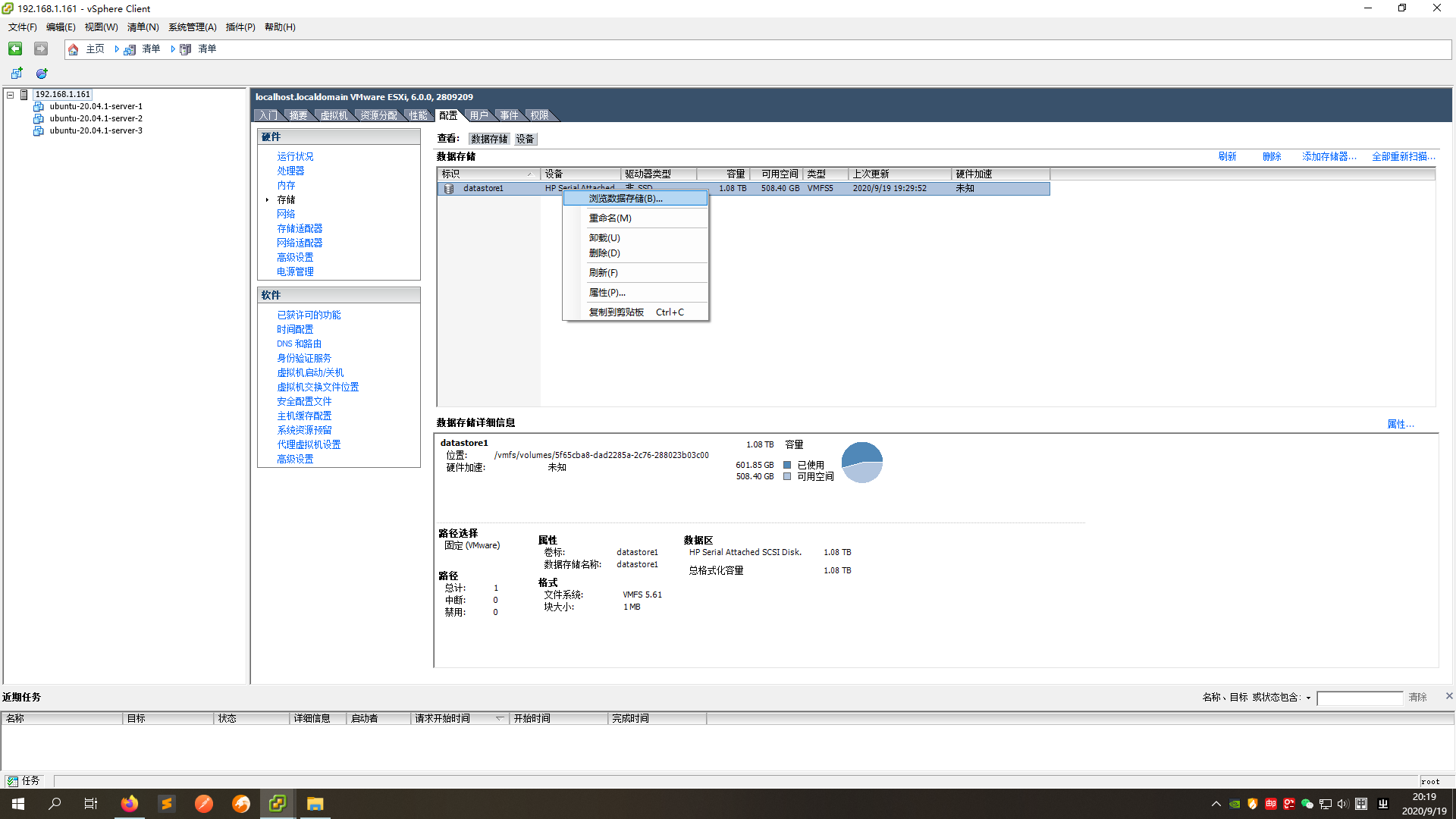
新建虚拟机
右键主机,点击“新建虚拟机”菜单,然后按照提示配置资源即可。配置好后,右键刚才新建的虚拟机,点击菜单“编辑设置”,在弹出窗体中配置CD/DVD驱动器,选择ISO文件,别忘了勾选“打开电源时连接”,如下图:
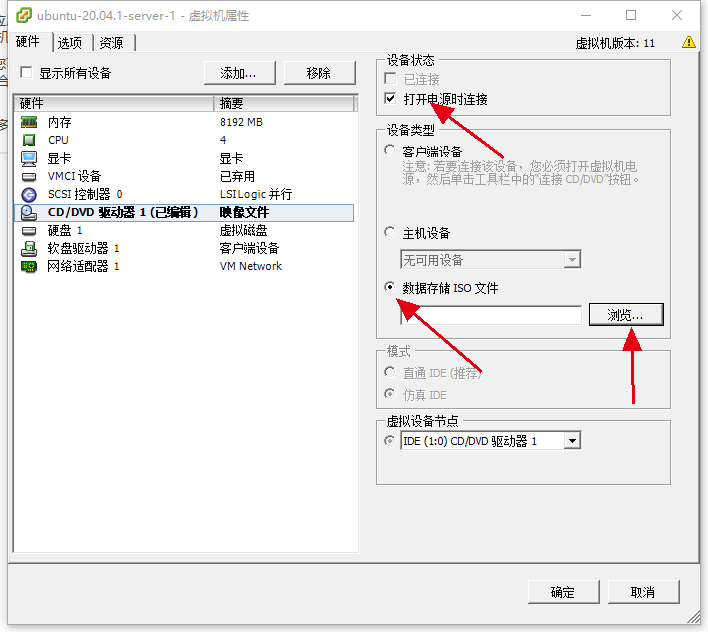
保存后,再次右键刚才新建的虚拟机,点击“打开控制台”菜单,并启动电源,这就可以开始安装操作系统了。安装完后先关闭电源,再把CD/DVD驱动器清了,然后重新打开电源就可以进入系统了。